
जरी जास्तीत जास्त वापरकर्ते नेटवर्कमध्ये प्रवेश करण्यासाठी वायरलेस कनेक्शन वापरतात, परंतु हे काही कमी खरे नाही की विशिष्ट व्यावसायिक क्षेत्रात सुरक्षा उपायांमुळे किंवा आपण कमी व्याप्ती असलेल्या क्षेत्रात असल्यामुळे ते नेहमीच असते. पर्यायी केबल कनेक्शनचे कौतुक करणे.
तथापि आणि आम्ही नमूद केल्याप्रमाणे मागील लेखात, नवीनतम सुरक्षा अद्यतन "031-51913 विसंगत कर्नल विस्तार कॉन्फिगरेशन डेटा 3.28.1" ने इथरनेट कनेक्शन अक्षम केले आहे, यामुळे ड्रायव्हर सोडल्याने ते वापरणे अशक्य झाले आहे. ब्रॉडकॉम बीसीएम 5701 ब्लॅकलिस्टवर अक्षम केले आहे आणि जे बर्याच मॅक मॉडेल्सवर मानक आहे. तथापि, यावर एक उपाय आहे, ते कसे मिळवायचे आणि कसे चालवावे ते पाहू.
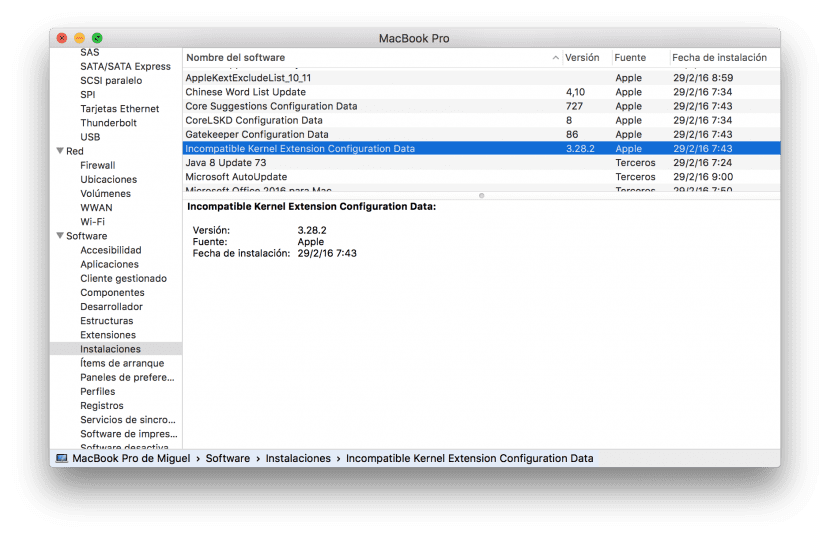
आपण प्रथम केले पाहिजे आपण कोणती आवृत्ती स्थापित केली ते तपासा, यासाठी आम्ही Mac> या मॅक बद्दल> सिस्टम अहवालामध्ये प्रवेश करू. तेथे आम्ही (वरील प्रतिमेमध्ये पाहिल्याप्रमाणे), "इंस्टॉलेशन्स" विभाग शोधू जेथे आवृत्ती दर्शविली जाईल. माझ्या बाबतीत माझ्याकडे आधीपासूनच अद्ययावत आवृत्ती 3.28.2.२3.28.1.२.२ आहे, तथापि, आपण अद्याप आवृत्ती XNUMX.२XNUMX.२.१ सह असल्याचे दिसत असल्यास आपण या चरणांचे अनुसरण केले पाहिजे.
- आपल्याकडे वाय-फाय कनेक्शन असल्यास, आपल्याला फक्त त्यास कनेक्ट करावे लागेल जेणेकरून नवीनतम अद्यतन स्वयंचलितपणे स्थापित होईल
- आपल्याकडे वाय-फाय कनेक्शन नसल्यास त्याऐवजी नवीनतम अद्यतन डाउनलोड करण्यासाठी आपल्याला मागील प्रतीवर परत जावे लागेल.
वाय-फाय कनेक्शन उपलब्ध
आमच्याकडे वाय-फाय द्वारे वैकल्पिक कनेक्शन उपलब्ध असल्यास, आम्हाला केवळ सिस्टम टर्मिनलद्वारे सुरू करावे लागेल अनुप्रयोग> उपयुक्तता> टर्मिनल आणि पुढील आज्ञा प्रविष्ट करा:
sudo सॉफ्टवेअर अद्यतन - बॅकग्राउंड
एकदा आम्ही हे पूर्ण केल्यावर आम्ही अद्ययावत योग्य प्रकारे स्थापित केली गेली आहे की मागील पद्धत वापरून पुन्हा तपासू. जेव्हा आम्ही ते सत्यापित करतो, तेव्हा आम्हाला फक्त आपला मॅक पुन्हा सुरू करावा लागेल.
वाय-फाय कनेक्शन उपलब्ध नाही
जर आपण स्वतःला वाय-फाय कनेक्शन उपलब्ध नसल्याची स्थितीत आढळल्यास आम्हाला फक्त आपला मॅक पुन्हा सुरू करावा लागेल आणि तो प्रारंभ करावा लागेल. पुनर्प्राप्ती मोडमध्ये.
जेव्हा आपल्याकडे मुख्य स्क्रीन असेल आम्ही उपयोगितांमध्ये वरच्या मेनूमध्ये प्रवेश करू आणि टर्मिनल जोपर्यंत निवडू आम्ही मॅकिन्टोश एचडी असलेल्या डिस्क युटिलिटीजमध्ये सत्यापित केले आहे किंवा आमची मुख्य बूट डिस्क आरोहित आहे.
आपण ही आज्ञा देऊ.
आरएम-आरएफ "/ व्हॉल्यूम्स / मॅकिंटोश एचडी / सिस्टम / लायब्ररी / विस्तार / Kपलकेक्स्टएक्स्टक्ललिस्ट.केक्स्ट"
या प्रकरणात आम्ही पुन्हा मॅक रीस्टार्ट करू आणि ते या फोल्डरची एक बॅकअप प्रत लोड करेल इथरनेट कनेक्शन पुन्हा कार्य केले पाहिजे. अद्यतनित सुरक्षा पॅच लागू करण्यासाठी, आम्ही फक्त ओएस एक्स मध्ये टर्मिनलवर परत जावे आणि प्रविष्ट करा:
sudo सॉफ्टवेअर अद्यतन - बॅकग्राउंड
मी आशा करतो की आपण किमान थोडे मार्गदर्शक म्हणून काम केले या मूर्ख अपयशाचे निराकरण करण्यासाठी की कधीकधी मदत करण्यापेक्षा आपल्या जीवनास गुंतागुंत करते.
टर्मिनल कमांड चुकीच्या पद्धतीने सेट केलेली आहे, डॅश गहाळ आहे, योग्य आहे
sudo सॉफ्टवेअर अद्यतन - बॅकग्राउंड
मी पाहत आहे की ही पृष्ठाची एक समस्या आहे जेव्हा दोन स्क्रिप्ट लिहिली जातात तेव्हा त्यास त्यास एकाशी जोडले जातात
sudo सॉफ्टवेयरअपडेट - बॅकग्राउंड (हायफन एकत्र)
सावधगिरी बाळगा, त्यांनी टिप्पणी दिल्याप्रमाणे ही आज्ञा आपण ठेवल्याप्रमाणे नाही:
sudo सॉफ्टवेअर अद्यतन - बॅकग्राउंड
हे दुहेरी हायफिनेटेड आहे:
sudo सॉफ्टवेअर अद्यतन - बॅकग्राउंड
Supportपल समर्थन दस्तऐवज:
https://support.apple.com/es-es/HT205956